見よう見まねでWord Pressを始めたのですが、いきなりつまづいちゃいました。
JINを入れればプラグインが無くてもグーグルアナリティクスやサーチコンソールを導入できると聞いたのに、headタグ設定がうまくいかない!!
必死に解決法を探して出来るようになったので、その方法を共有したいと思います!
悩める初心者の方のための記事です。
- Word PressのテーマをJINにした人
- サーバーはConoHaを使っている人
エラーの状況「閲覧できません(Forbidden access)」になる
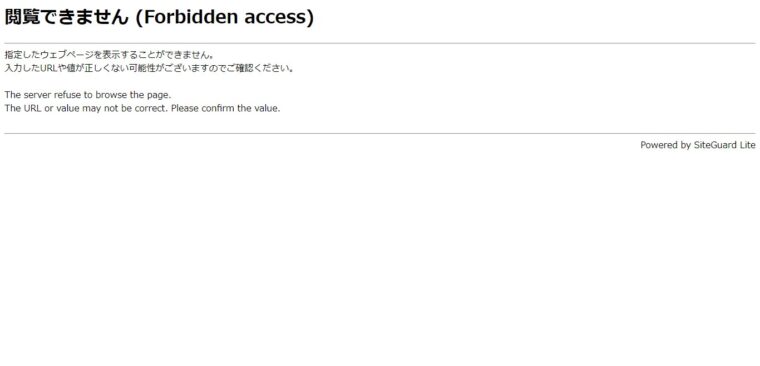
マニュアル通りにHTMLタグ設定のhead内に指定のタグを張り付けて「変更を保存」を押したら、上のような画面になってしまう!
解決方法:ConoHaのWAF設定を変える
WAFとは?
WAF(ワフ)はWeb Application Firewallの略で、Webアプリケーションのぜい弱性を悪用した攻撃からWebサイトを保護するセキュリティ対策です。Webサーバーの前段に設置して通信を解析・検査し、こうした攻撃からWebサイトを保護し、不正ログインを防ぐ役割で用いられます。
ConoHaコントロールパネルにログイン
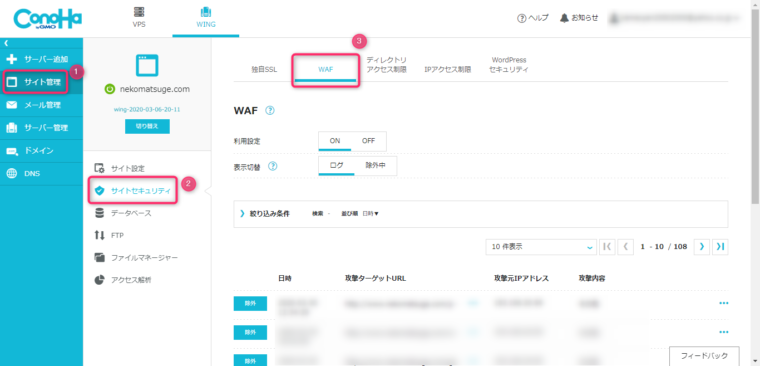
①「サイト管理」を選択
②「サイトセキュリティ」を選択
③「WAF」を選択
HTMLタグ設定に影響をしている攻撃のWAF設定を除外する
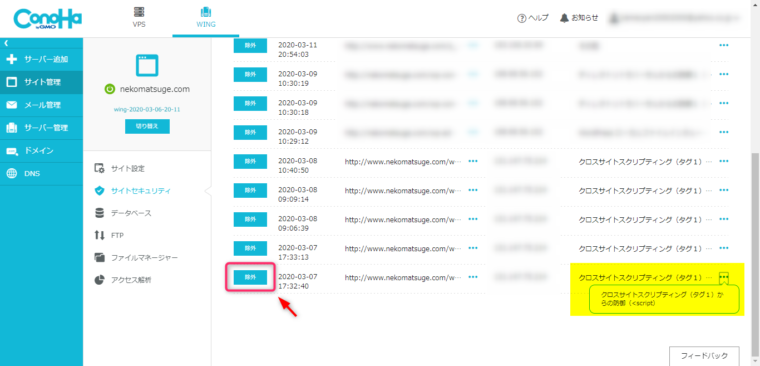
攻撃内容の欄で、黄色に染めている「クロスサイトスクリプティング(タグ1)からの防御」というものがあると思います。その攻撃に対するWAF設定を「除外」します。矢印部分「除外」をクリックすると以下の画面がでます。
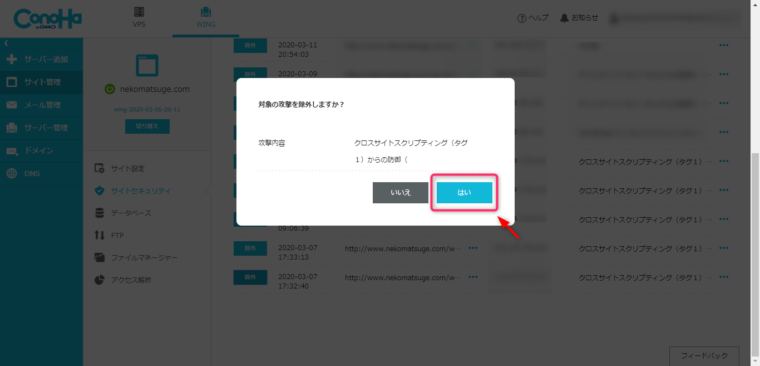
「はい」をクリック。
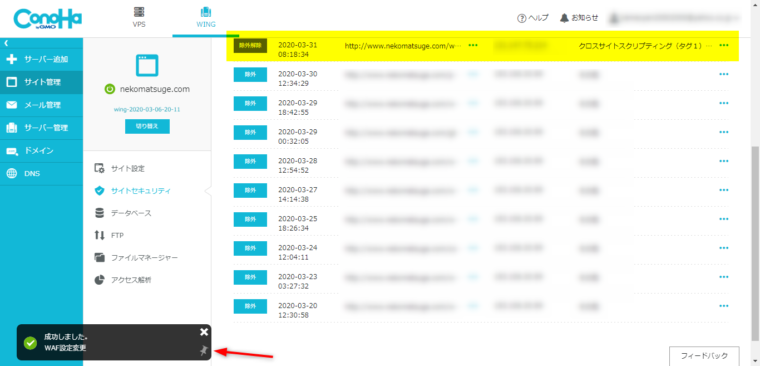
すると、左下に「成功しました。WAF設定変更」というものが出ます。これで完了です。一覧の方を見ても、除外されたことが確認できます(黄色部分)。
「閲覧できません」のページに戻って「ページの更新」をする
Word Pressの先ほどの「閲覧できません」のページに戻り、ページの更新をすると無事設定が完了します。head内に貼り付けたタグが、張り付けられた状態になっていれば、無事設定が完了しています!
まとめ
ブログはど初心者であり右も左も分からず設定を進めていたら、いきなり壁にぶち当たりました。はじめは「とにかく記事が書きたい!」と思って「All in one SEO」のプラグインを入れて無理やり設定してました。
でもせっかくJINを購入したのにうまみがない・・・そもそもJINではAll in one SEOを入れることを推奨していない・・・ということで、頑張って調べて、今回の解決策にたどり着きました。
同じように困っている方へ!この記事で解決できれば幸いです。

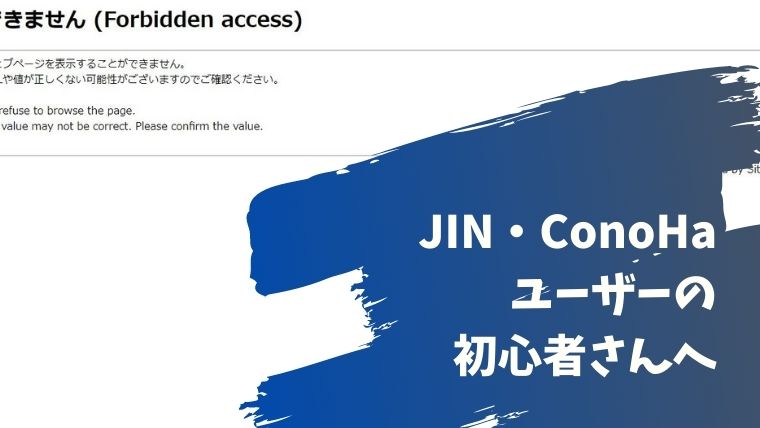





原因が分からず困っていたので助かりました。
ありがとうございます。
返信が遅くなり申し訳ありません!
私のブログで解決できたとの事で、とても嬉しいです!!
コメントありがとうございます。